Découvrez le plug in « Align » pour Autodesk Revit
Vous souhaitez aligner vos annotations, étiquettes ou texte sur une ligne de votre choix ?
Vous souhaitez « distribuer » plusieurs objets selon un arrangement régulier ?
Le plug-in “Align” va vous aider !
Le fonctionnement de ce plug in, est similaire à Adobe Illustrator
Vous pouvez le télécharger le plug in « Align », depuis l’application « Autodesk App Store » comme indiqué ci-dessous :
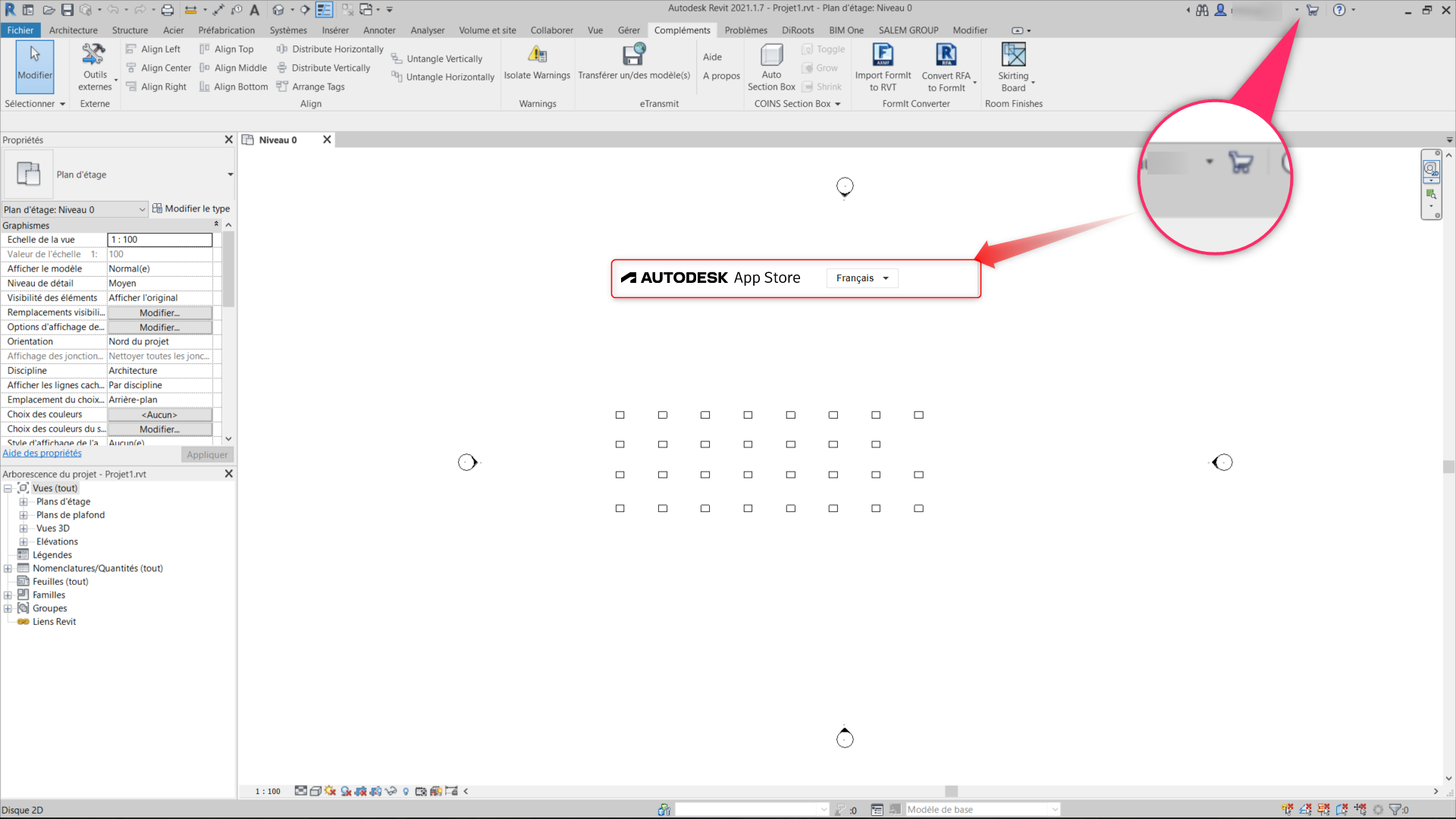

Une fois le plug-in téléchargé et installé dans votre ordinateur (il faut avoir toutes les fenêtres Revit fermées),
vous le retrouvez dans l’onglet « compléments » du Ruban de fonctions REVIT.

Les outils proposés pour ce plug-in sont :
- Aligne : pour aligner les objets, les annotations, les étiquettes et le texte le long d’un axe spécifique.
| Pour aligner horizontalement utilisez :
Pour aligner vers un axe à droit (align right) Pour aligner vers un axe à gauche (align left) Pour aligner vers un axe au centre (align center) |
Pour aligner verticalement utilisez :
Pour aligner vers un axe en haut (align top) Pour aligner vers un axe en bas (align bottom) Pour aligner vers un axe au centre (align center) |
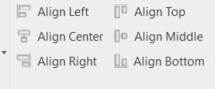
Alignement Horizontal
Alignement Vertical
Pour Aligner (Align) :
Sélectionnez votre référence, puis les éléments à aligner.
Cliquez sur l’option souhaitée comme dans la vidéo ci-dessous où j’aligne les poteaux vers la droite 
- Pour distribuer (distribute) :
Cette fonction vous permet de distribuer également trois ou plus objets sur an axe horizontal ou vertical

- Untangle (organiser) vous permet également d’organiser des éléments par rapport à un axe sélectionné (comme dans cette vidéo) :

- Arrange Tags (organiser étiquettes) vous permet d’organiser des étiquettes simplement en cliquant dans la fonction « arrange tags » et les étiquettes seront organisées par rapport a la vue active.

A bientôt sur notre blog Aplicit ! 😉
Ces articles peuvent vous intéresser :




